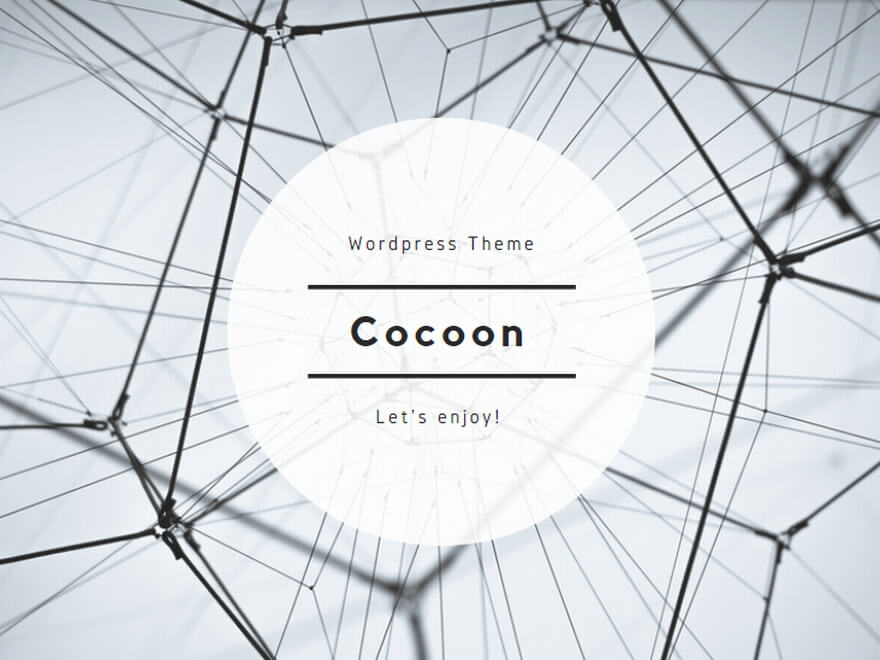クライアントからパワーポイントのデータをお預かりしたとき、異様にデータ容量の大きなファイルをお預かりする時があります。いったいどんなスライドデータなのかと確認してみると、なんのことはないデジカメで撮影した画像が、数点の貼り付けられたスライドデータでした。
今回ご説明する内容は、パワーポイントに貼り付けた画像ファイルの圧縮です。
パワーポイントで資料を作 成していると、スライドに写真を挿入することが多々あります。ただこの時、デジカメで撮影した画像ファイル等を、そのまま挿入しスライド上で縮小しても、 画像データは元の大きさ(データ容量)のままで、スクリーンで投影してプレゼンを行う分においては、オーバークオリティです。これが、パワーポイントの ファイルサイズが大きくなってしまう原因です。
そこで、「画像の圧縮」です。圧縮方法は簡単です。スライドに挿入した画像ファイルにマウ スを合わせ、右クリックして「図の書式編集」をクリック

開いた書式設定画面の左下にある「圧縮」ボタンをクリックすると、「図の圧縮」ウィンドウが開きます。

- 設定の対象で、選択した画像ファイルだけを圧縮するか、そのパワーポイントのスライドデータの中の全ての画像ファイルを圧縮するかを選択してくだ さい。
- 解像度の選択でスクリーン上のみで使う場合は「WEB/画面」を選択してください。プリントアウトなどして資料を配布する場合は「印刷」を選択し てください。
以上で画像ファイルの圧縮が完了します。また、オプションで図のトリミング部分を削除することも可能です。これ は前回の「図のトリミング」で説明した内容を合わせて確認してください。不要部分を削除することでさらに圧縮が可能です。